Talaan ng nilalaman
Kung gumagawa ka ng likhang sining para sa pag-print, bigyang-pansin! Kadalasan kailangan mong lumipat sa pagitan ng dalawang color mode: RGB at CMYK. Maaari ka lang pumunta sa Files > Document Color Mode , o i-set up na ito kapag lumikha ka ng bagong dokumento.
Mag-ingat, kung minsan ay maaaring makalimutan mong itakda ito kapag ginawa mo ang dokumento, at kapag binago mo ito habang nagtatrabaho, iba ang lalabas ng mga kulay. Kuwento ng buhay ko. Sinasabi ko ito dahil MARAMING beses na akong nagkaroon ng problemang ito.
Ang default na setting ng color mode ng Illustrator ay RGB, ngunit minsan kailangan kong mag-print ng ilang gawain. Nangangahulugan iyon na dapat kong baguhin ito sa CMYK mode. Pagkatapos, ang mga kulay ay nagbabago nang malaki. Kaya kailangan kong ayusin ang mga ito nang manu-mano upang bigyang-buhay ang disenyo.
Sa artikulong ito, matututunan mo kung paano i-convert ang RGB sa CMYK kasama ang ilang kapaki-pakinabang na tip sa kung paano gawing mas masigla ang mapurol na mga kulay ng CMYK. Dahil makulay ang buhay, di ba?
Buhayin natin ang mga kulay!
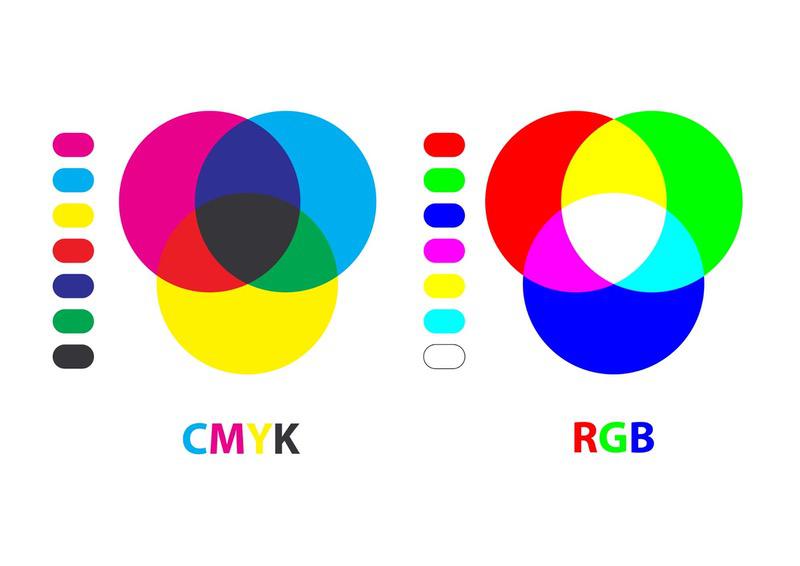
Talaan ng Nilalaman
- Ano ang RGB?
- Ano ang CMYK?
- Bakit Kailangan Mong I-convert ang RGB sa CMYK?
- Paano i-convert ang RGB sa CMYK?
- Iba Pang Mga Tanong na Maaaring Mayroon Ka
- Mas maganda bang gumamit ng RGB o CMYK?
- Paano ko gagawing mas maliwanag ang aking CMYK?
- Paano ko malalaman kung RGB o CMYK ang isang imahe?
- Ano ang mangyayari kung mag-print ako ng RGB?
- Ganyan talaga!
Ano ang RGB? Ang
RGB ay nangangahulugang R ed, G reen, at B lue.Maaaring pagsama-samahin ang tatlong kulay at lumikha ng mga larawang may kulay na nakikita natin araw-araw sa mga digital na screen gaya ng mga TV, smartphone, at computer.
Ang modelo ng kulay ng RGB ay nabuo gamit ang liwanag at nilayon ito para sa paggamit ng digital display. Nag-aalok ito ng mas malawak na hanay ng mga kulay kaysa sa CMYK color mode.
Ano ang CMYK?
Ano ang ibig sabihin ng CMYK? Mahuhulaan mo ba? Isa itong color mode na nabuo sa pamamagitan ng tinta mula sa apat na kulay: C yan, M agenta, Y ellow, at K ey (Black ). Ang modelo ng kulay na ito ay perpekto para sa mga materyales sa pag-print. Matuto pa mula sa calculator na ito.
Kapag nag-print ka, malamang na ise-save mo ito bilang isang PDF file. At dapat mong malaman na ang PDF ay perpekto para sa pag-print ng mga file. Ginagawa nitong matalik na kaibigan ang CMYK at PDF.
Bakit Kailangan Mong I-convert ang RGB sa CMYK?

Sa tuwing kailangan mong mag-print ng artwork, hihilingin sa iyo ng karamihan sa mga print shop na i-save ang iyong file bilang PDF na may setting ng kulay ng CMYK. Bakit? Ang mga printer ay gumagamit ng tinta.
Gaya ng maikling ipinaliwanag ko sa itaas na ang CMYK ay nabuo sa pamamagitan ng tinta at hindi ito nakakagawa ng kasing dami ng kulay gaya ng liwanag. Kaya't ang ilang mga kulay ng RGB ay wala sa saklaw at hindi makilala ng mga regular na printer.
Upang matiyak ang kalidad ng pag-print, dapat mong palaging piliin ang CMYK para sa pag-print. Karamihan sa inyo ay malamang na may default na setting ng dokumento sa RGB, pagkatapos kapag kailangan mong mag-print, maglaan ng ilang minuto upang i-convert ito sa CMYK at gawin itong maganda.
Paano I-convert ang RGB sa CMYK?
Ang mga screenshot ay kinunan sa Mac, ang bersyon ng Windows ay maaaring magmukhang bahagyang naiiba.
Mabilis at madaling i-convert ang color mode, kung ano ang aabutin ng iyong oras ay ang pagsasaayos ang mga kulay na mas malapit sa iyong inaasahan. Una sa lahat, i-convert natin ito.
Upang mag-convert, pumunta lang sa Files > Document Color Mode > CMYK Color
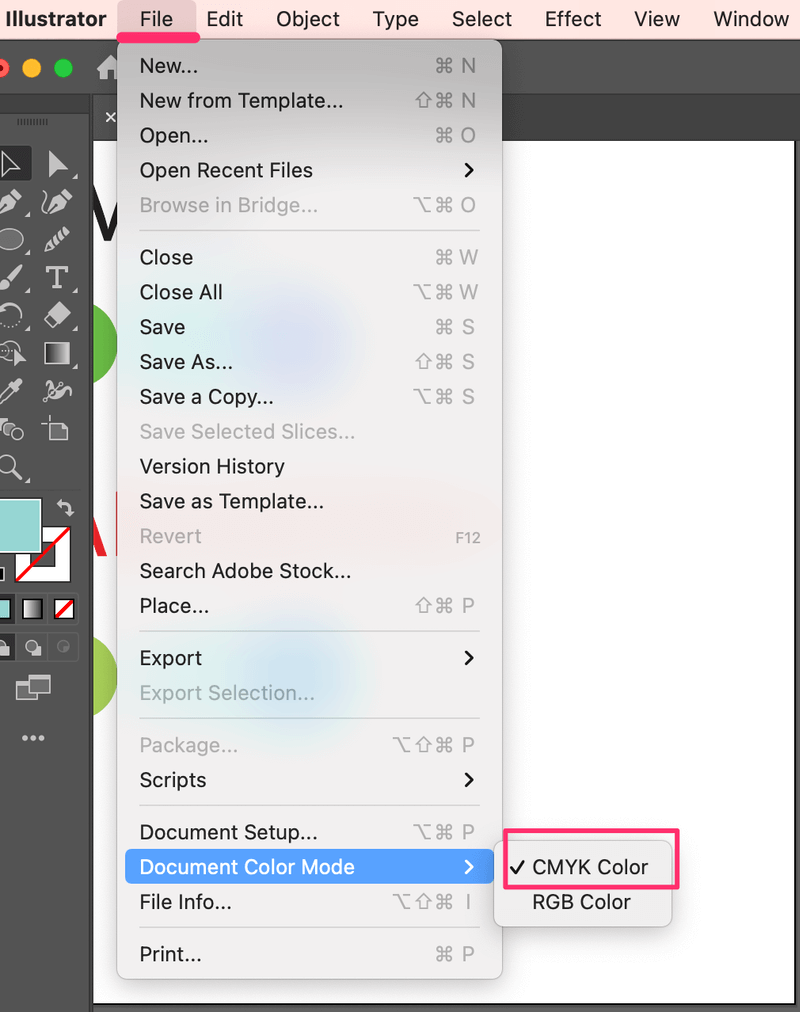
Wow ! Ang mga kulay ay ganap na nagbago, tama ba? Ngayon ay darating ang sabihin nating mahirap na bahagi, ang pagtugon sa mga inaasahan. Ang ibig kong sabihin ay ginagawa ang mga kulay na mas malapit sa orihinal hangga't maaari.

Kung gayon, paano ayusin ang mga kulay?
Maaari mong ayusin ang mga kulay mula sa panel ng kulay. Tandaan na baguhin din ang color mode sa CMYK mode dito.
Hakbang 1 : I-click ang nakatagong tab.
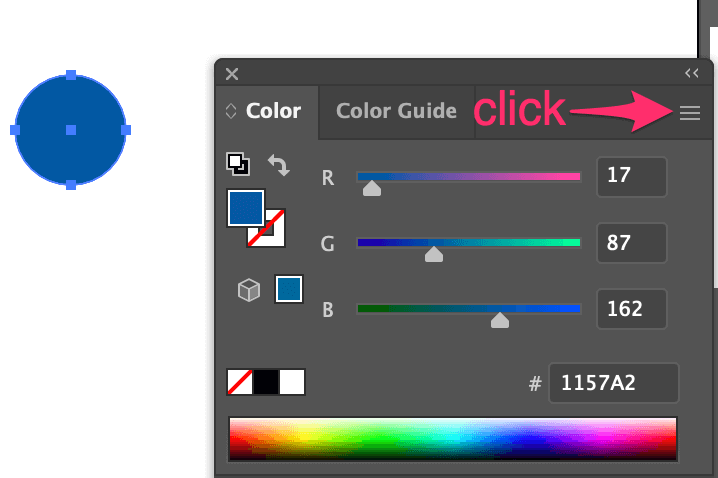
Hakbang 2 : I-click ang CMYK .
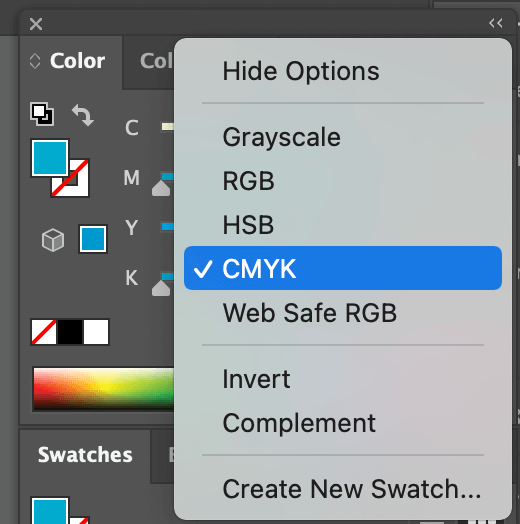
Hakbang 3 : I-double click ang kulay ng Fill kahon upang ayusin ang kulay. O maaari mong ayusin ang kulay sa mga slide ng kulay.
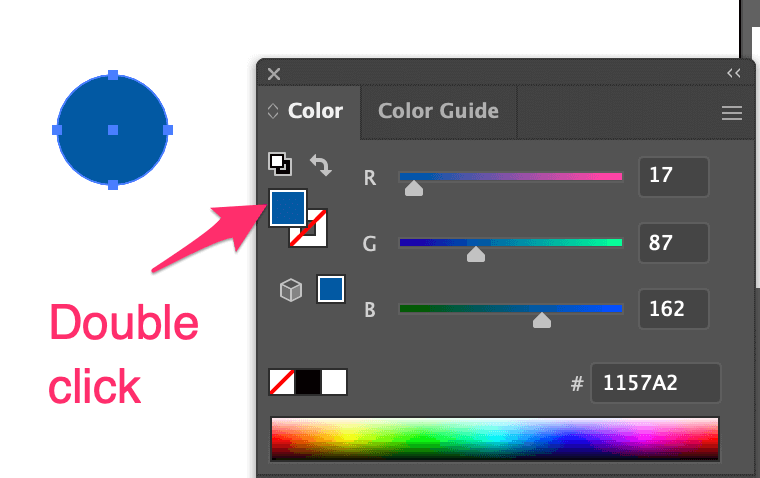
Hakbang 4 : Piliin ang kulay na gusto mong palitan at pindutin ang OK .
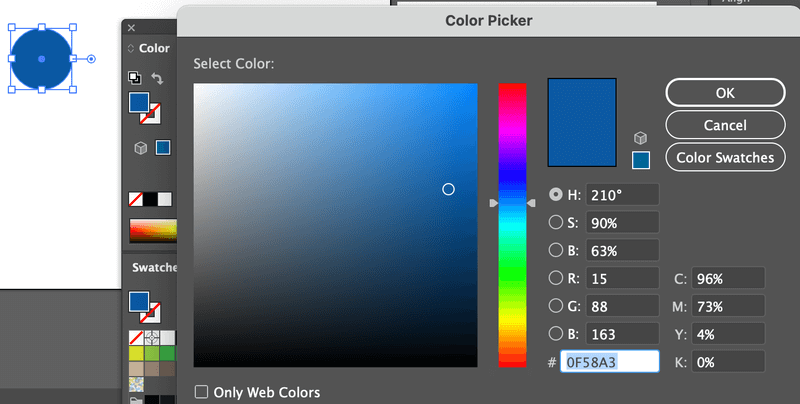
Minsan maaari kang makakita ng maliit na babalang palatandaan na tulad nito, na nagmumungkahi sa iyo ng pinakamalapit na kulay sa loob ng hanay ng CMYK. I-click lamang ito, at pagkatapos ay i-click ang OK.
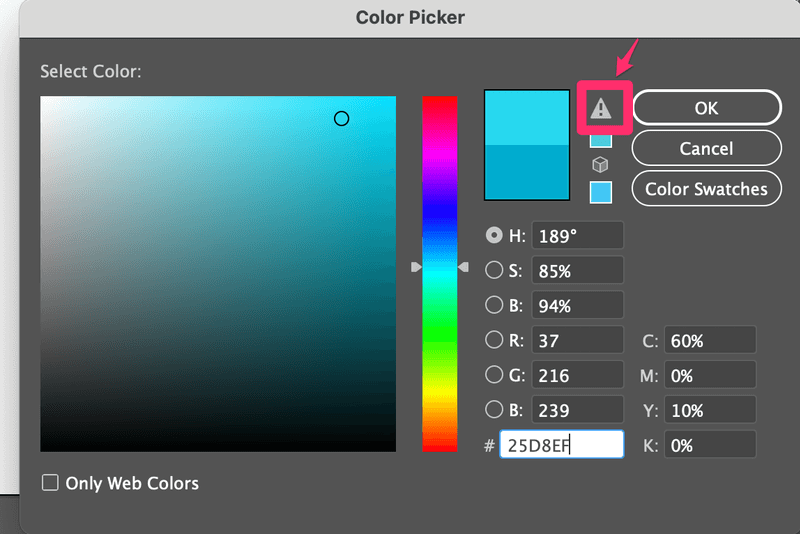
Ngayon, tingnan kung ano ang nagawa ko sa aking mga kulay. Siyempre, hindi sila eksaktong kamukha ng RGB, pero at least ngayon, mas mukhang buhay na sila.

Iba Pang Mga Tanong na Maaaring Mayroon Ka
Sana ang aking gabay at mga tip ay matulunginpara sa iyo at patuloy na magbasa upang makita ang ilang iba pang karaniwang tanong na gustong malaman ng mga tao tungkol sa pag-convert ng mga kulay sa Illustrator.
Mas mainam bang gumamit ng RGB o CMYK?
Gamitin ang mga ito sa iba't ibang paraan. Tandaan na 99.9% ng oras, gumamit ng RGB para sa mga digital na display at gumamit ng CMYK para sa pag-print. Hindi maaaring magkamali diyan.
Paano ko gagawing mas maliwanag ang aking CMYK?
Mahirap magkaroon ng parehong maliwanag na Kulay ng CMYK gaya ng Kulay ng RBG. Ngunit maaari mong subukan ang iyong makakaya sa pamamagitan ng pagsasaayos nito. Subukang baguhin ang halaga ng C sa panel ng Kulay sa 100% at ayusin ang natitira nang naaayon, ito ay magpapatingkad ng kulay.
Paano ko malalaman kung RGB o CMYK ang isang imahe?
Makikita mo ito mula sa tile ng dokumento ng Illustrator.
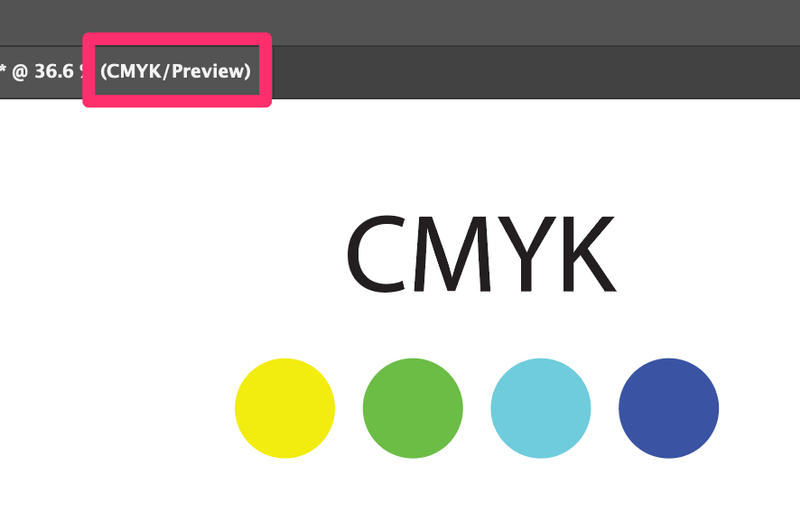
Ano ang mangyayari kung mag-print ako ng RGB?
Sa teknikal na paraan maaari ka ring mag-print ng RGB, Magiiba lang ang hitsura ng mga kulay at may mataas na posibilidad na ang ilang mga kulay ay hindi makikilala ng mga printer.
Iyon lang!
Ang pag-convert ng color mode ay hindi mahirap, nakita mo ito. Ito ay ilang pag-click lamang. Irerekomenda kong i-set up mo ang iyong color mode kapag ginawa mo ang dokumento dahil hindi mo na kailangang mag-alala tungkol sa pagsasaayos ng mga kulay pagkatapos mong i-convert ang mga ito.
Nakita mo na ang dalawang-kulay na mode ay maaaring magmukhang TALAGANG naiiba, tama ba? Maaari mong manu-manong ayusin ang mga ito, ngunit magtatagal lang ito. Pero I guess that’s part of work, one artwork can use iniba't ibang anyo.
Magsaya sa mga kulay!

